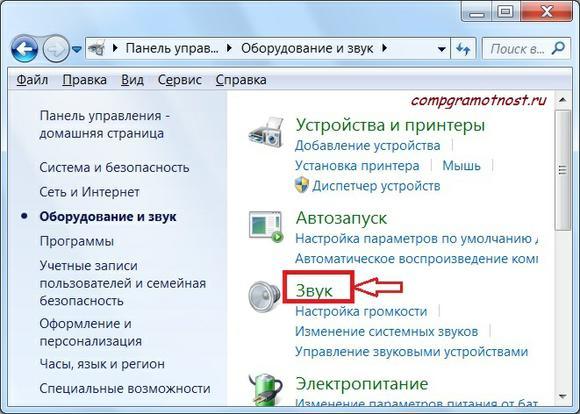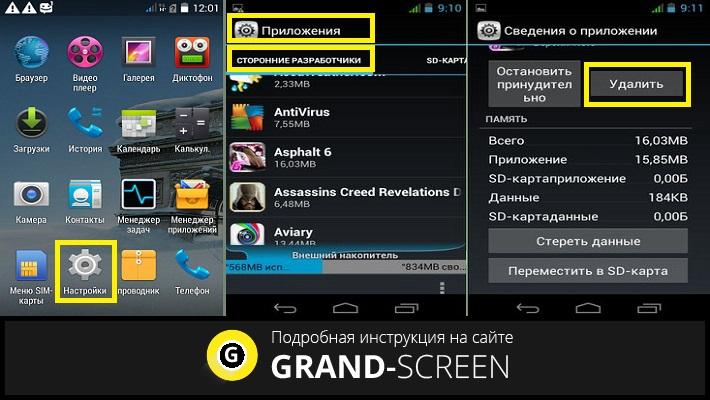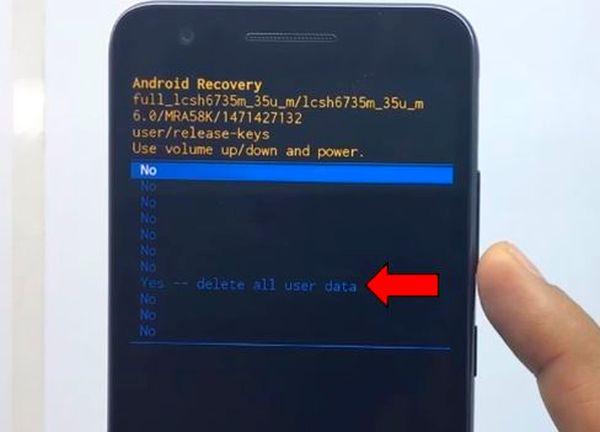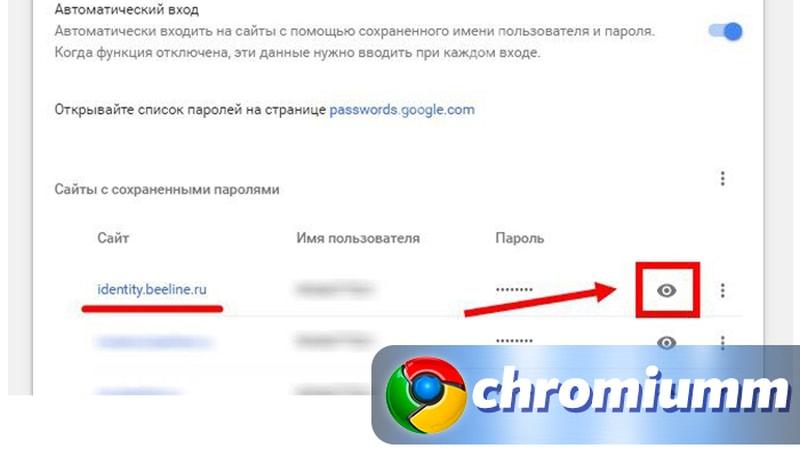Как сбросить настройки на андроиде до заводских
Содержание:
Как сделать сброс настроек до заводских если андроид не включается
Если вы не можете вернуться к «Заводским настройкам» в настройках системы, тогда попробуйте использовать «режим восстановления», чтобы скинуть телефон к заводским.
ПРИМЕЧАНИЕ:
- Ваши шаги могут изменяться в зависимости от модели телефона / смартфона / планшета.
- Все данные будут потеряны после перезагрузки.
- Перед выполнением сброса убедитесь, что уровень заряда батареи выше 15%, или подключите зарядное устройство.
- После подтверждения, процесс сброса займет около 4-8 минут.
В зависимости от модели устройства андроид ваши первые действия должны быть примерно следующими. Когда телефон выключен, нажмите одновременно и удерживайте:
- кнопку запуска и кнопку увеличения громкости
- кнопку запуска и кнопку уменьшения громкости
- кнопку запуска, кнопку увеличения громкости и третью, которую найдете, но не сенсорную
- кнопку запуска и кнопку уменьшения громкости и третью, которую найдете, но не сенсорную
Далее телефон должен завибрировать (может не у всех) и вы должны войти в режим восстановления.
Теперь передвигаясь по меню (верх / вниз) кнопками увеличения / уменьшения громкости звука выберите строку «wipe data/factory reset» и подтвердите кнопкой пуска.
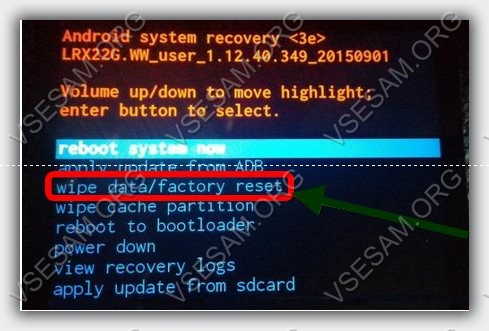
Затем окно сменится и в нем подтвердите свой выбор кликнув по строке «Yes — delete all user data».
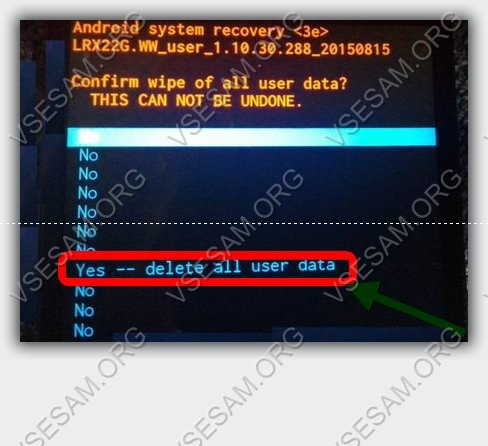
Начнется процесс обнуления. Когда откат будет завершен, выберите «reboot system now»
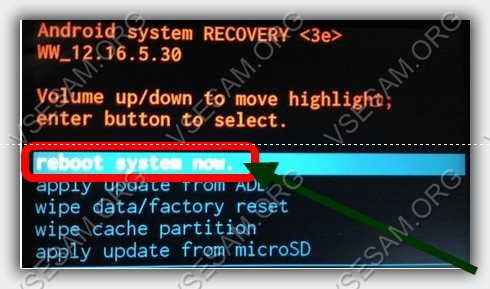
Теперь начнется перезагрузка системы и вы получите настройки как на новом телефоне.
Как уже упомянуто выше ваша главная задача войти в режим восстановления. Для этого можете экспериментировать (вариантов не так уже и много – примерно четыре).
Можете поискать информацию в сети или просто почитать руководство, которое идет вместе с телефоном при покупке.
Чтобы описать варианты для каждого устройства андроид – писать пришлось бы очень много – ведь телефонов, смартфонов, планшетов с ОС андроид найдется тьма. Успехов.
Как сделать Hard Reset на Android
Теперь, когда личные данные и файлы находятся в безопасности, можно приступать к сбросу настроек. Здесь пользователю предлагается несколько способов выполнения операции. Рекомендуется рассмотреть их все, чтобы выбрать для себя наиболее оптимальный вариант.
Как сделать полный сброс на Андроиде через Recovery
Сразу же стоит оговориться, что этот метод сброса не является основным. Поэтому, если вы не хотите экспериментировать, сразу переходите к следующему пункту материала. В нем представлен основной вариант.
Итак, что же такое Recovery? Это инженерное меню Андроид-смартфона, чем-то напоминающее BIOS на Windows. Его нельзя открыть просто так. Чтобы попасть в рекавери, нужно зажать определенную комбинацию клавиш, заранее выключив смартфон.
Основные комбинации:
- зажать верхнюю качельку регулировки громкости, кнопку питания и клавишу «Домой» (для Самсунгов);
- верхняя качелька громкости и кнопка питания (большинство Андроид-устройств);
- кнопка понижения громкости и клавиша питания (для смартфонов Гугл).
Чтобы узнать точную комбинацию, рекомендуется обратиться к инструкции устройства или информации, представленной на официальном сайте разработчика. Но, скорее всего, вам удастся открыть Recovery одним из предложенных способов.
Само инженерное меню выглядит одинаково на всех моделях. Его главная особенность – английский язык интерфейса. Так что с первого раза понять, что к чему, удается далеко не всем. Однако, выполнить сброс довольно легко. Нужно просто найти и нажать кнопку «wipe data / factory reset».
После подтверждения смартфон будет сброшен до заводских настроек. Теперь его можно включать, чтобы начать пользоваться, как новым, или же восстановить резервную копию.
Как сделать Hard Reset Android через настройки
Это основной вариант. Его нужно рассматривать в первую очередь, когда речь заходит об откате смартфона к заводским параметрам. Если резервная копия создана, остается выполнить всего пару простых шагов:
- Открыть настройки устройства.
- Перейти в раздел «Восстановление и сброс».
- Нажать кнопку «Сброс настроек».
- Подтвердить выполнение операции.
После выполнения указанных действий смартфон будет сброшен и перезагружен. Таким образом, девайс можно смело выставлять на продажу или пользоваться им, как новым.
Как выполнить Hard Reset из режима Fastboot
Фастбут – это специальный режим, в который переводится Android-смартфон для отладки основных функций. По сути Fastboot является тем же самым инженерным меню. Так что подробно комментировать алгоритм действий не приходится.
Владельцу смартфона нужно лишь перевести смартфон в инженерное меню, а затем нажать кнопку сброса настроек. Все очень легко и не вызывает никаких затруднений. Единственное, что может озадачить – комбинация клавиш для перехода в рекавери. В большинстве случаев это удержание верхней качельки громкости и кнопки питания.
Перемещение в режиме Fastboot выполняется кнопками громкости, а не касаниями экрана.
Как сделать полный сброс через сервис «Найти устройство»
Все смартфоны под управлением Андроид проходят сертификацию Гугл. Она позволяет владельцу устройства пользоваться различными сервисами Google. И это не только «бесполезный» переводчик или поисковик, но и весьма полезная функция «Найти устройство».
С помощью Find my Device можно заблокировать украденный телефон или выполнить сброс его настроек. Это нам и нужно. Тем более, что сервис работает даже в том случае, если девайс находится под рукой.
Для сброса настроек понадобится:
- Открыть любой браузер на компьютере.
- Перейти на страницу .
- Авторизоваться под своим Гугл-аккаунтом.
- Дождаться, пока система обнаружит ваш телефон.
- Выбрать опцию «Очистить устройство».
- Подтвердить выполнение операции.
После нажатия всех подтверждающих кнопок происходит какая-то магия. Без прикосновений к смартфону сбрасываются его настройки. Поэтому данный метод является наиболее востребованным в случае утери устройства.
Как сделать Хард Ресет на Андроид с компьютера
Заключительный метод, о котором хотелось бы поговорить – сброс настроек через компьютер. Для этого владельцу смартфона понадобится:
- Включить в настройках мобильного устройства отладку по USB.
- Скачать на ПК программу ADB Run.
- Подключить смартфон к компьютеру.
- Открыть прогу.
- Выбрать параметр «Reboot Bootloader» для открытия инженерного меню.
- Нажать кнопку сброса настроек.
В течение пары минут будет выполнен сброс смартфона до заводских настроек. Поскольку у пользователей не всегда получается разобраться с ADB Run, рекомендуется прибегать к данному способу в крайнем случае.
Зачем сбрасывать настройки на Android
Совсем недавно смартфон был только с полки магазина, такой чистый, нетронутый. Прошли считанные дни, и он наполнился знакомыми приложениями, музыкой, старыми и новыми фото. Вы подключили аккаунт Google, и к вам вернулись все календари, контакты, записные книжки, даже история поиска и любимые места на картах. Но всё это порождает ошибки. В телефоне стремительно заканчивается место (и большие карты памяти не спасают). Иногда возникают программные сбои, которые так просто не исправить
Выход один: вернуть Андроид к заводским параметрам. Часто это помогает восстановить ваш смартфон после критичного сбоя или избавляет от лагов и задержек в работе. Бывают и другие причины для сброса: вы хотите продать или подарить свой смартфон
Тогда важно, чтобы на нём не осталось никаких персональных данных. Лучший способ его очистить — полный сброс
Видео инструкция как сбросить настройки
Сброс настроек Android через рекавери (Recovery)
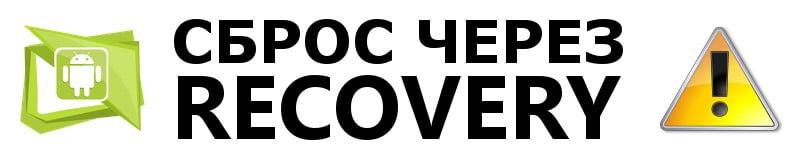
Такой способ, будет полезен тем, у кого телефон / планшет вообще не включается, или виснет на логотипе. Также способ подойдет, если вы забыли графический ключ
. Проще говоря, если более комфортных условий для сброса настроек нет, то этот способ, то, что надо.
Для того чтобы попасть в режим recovery, придется отключить андроид так, чтобы все кнопки и экран не работали. Чтобы войти в recovery, нажмите несколько кнопок и держите. Для каждого устройства они индивидуальны.
Сброс настроек до заводских на Самсунг
Для Samsung нужно в одно время зажать кнопку «+» на громкости, «домой» и включения. Если «домой» в какой-то модели нет, то хватит и такой комбинации – «+» и одновременно с данной клавишей «Включить». После появления логотипа компании на кране, кнопку включения и отпустите, а остальные держать до появления системного меню.
Сброс настроек до заводских на LG
Модели LG входят в это меню также как описано выше, за исключением дальнейших действий. После зажатия нужной комбинации, на экране каждый пользователь будет наблюдать, как появится лого компании, и тогда нужно снова включить устройство.
Самые распространенные способы
- Самая распространенная комбинация – клавиша «-» и кнопка «Включить».
- «+»на клавише громкости, далее «домой» и вместе с ними «Включить».
- «+» и «-» на кнопках громкости а также «включить» – такую комбинацию используют практически каждая модель Sony Xperia.
- Клавиша «включить», одновременно с «домой» и «+» на громкости.
- Увеличить громкость и нажать «включить» одновременно.
- Одновременно кнопки громкости.
Один из вышеуказанных способов позволит вам войти
в меню системы Recovery.
Перемещение по данному меню можно осуществить как обычно, если у вас экран сенсорный. В остальных случаях кнопками громкости. Подтверждение в таком случае действий, будет осуществляться кнопкой питания или меню.
Далее в нем нужно будет найти -«wipe_data/factory_reset». Далее подтвердите свои намерения кнопкой«yes». После завершения всех удалений в данном меню, вам нужно просто нажать «Reboot_System_Now», и система закроется перезагрузившись. Данные названия подпунктов меню, могут быть немного другими но, по сути, они имеют одно назначение.

Этот способ самый простой, если вы можете перейти в меню.
- Начните с того что войдите в меню, в каждом устройстве путь к настройкам будет разный, но мы рассмотрим самые популярные.
- Пройдите в «настройки». Для этого зайдите в меню и выберете соответствующий пункт. Нашли? Тогда жмем «Восстановление и сброс».
- В меню, в котором вы окажетесь вам нужно отыскать пункт – Сброс данных.
- После того как вы нажмете туда, устройство предупредит, что абсолютно все файлы и данные, в том числе аккаунты и пароли, будут стерты, а контакты, картинки, видео и другое, удалены.
- После подтверждения устройство повторит вопрос, не хотите ли вы передумать. Далее перечислит, что именно удалится, и ваша задача нажать кнопку подтверждения. После того как данные удалятся устройство перегрузится.
- Многие устройства имеют небольшие изменения названий в меню, но, по сути, на интуитивном уровне они все идентичны. Хотя выше описаны практически все варианты названий меню и расположения пункта, в котором нужно сбросить настройки.

Еще один простой способ, который будет наверно одним из самых легких. Перейдите в Диалер
(там, где находятся кнопки, которыми набирается номер телефона во время звонка). Далее туда пишем ниже, указанный один код:
- *2767*3855#
- *#*#7780#*#*
- *#*#7378423#*#*
После введения процесс удаления тут же начнется.
Сброс настроек кнопками
На многих устройствах до сих пор есть кнопка сброса настроек
. Стоит ее нажать и все настройки будут сброшены автоматически. Она выглядит как небольшое отверстие под иголку или зубочистку. Вам нужно просто просунуть ее в это отверстие и нажать, удерживая пару секунд (впрочем, как любую другую обычную кнопку). После этого без всяких предупреждений и вопросов устройство вернется к заводским настройкам.
На этом этапе вопрос Как сбросить Андроид к заводским настройкам — можно считать решенным, и как видите в этом нет ни чего страшного. Достаточно просто постараться, внимательно прочитать вышеизложенную информацию и сделать все возможное для того чтобы все данные остались сохраненными.
Как восстановить контакты
Если устройство синхронизировали с аккаунтом Google, то извлечь информацию легко из сохраненного архива. Алгоритм действий пользователя следующий:
- На ПК открывают браузер, заходят на страницу контактов. Вводят логин и пароль учетки.
- В открывшемся окне отмечают данные. Жмут «Восстановить».
- В настройках смартфона заходят в учетные записи, подключают аккаунт и синхронизируют информацию.
Если данные отсутствуют из-за случайного удаления, то жмут иконку в виде шестеренки. Отмечают временной период поиска (от 10 минут до 30 суток) и кликают по клавише «Вернуть». Файл книги контактов можно скопировать и перебросить по электронке. После получения письма импортируют элемент в девайс.
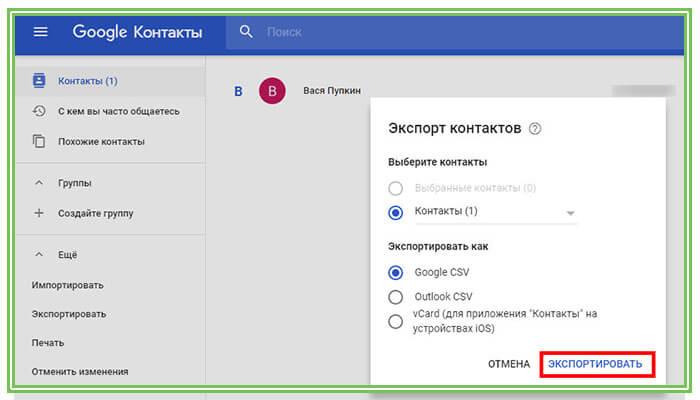
Как сделать сброс до заводских настроек ?
Вариант 1 Сброс настроек на андроид через recovery
Ваши действия:
- Выключить устройство.
- Зайти в режим Recovery — Для этого нужно зажать и удерживать вот такие сочетания клавиш в зависимости от модели вашего устройства
- Громкость(-) и кнопка вкл./выкл
- Громкость(+) и кнопка вкл./выкл
- Громкость(-)/(+) и кнопка вкл./выкл и кнопка «Домой»
- Громкость (+) и громкость(-) и кнопка в вкл./выкл
Навигация осуществляется кнопками увеличения и уменьшения громкости что позволит нам перемещаться в верх вниз, а подтвердить выбор можно кнопкой вкл./выкл или блокировки. В более новых устройствах меню может быть сенсорным.
Возможно при входе в меню вы столкнетесь с такой проблемой: «Команды нет». В таком случае если на экране появляется лежачий Андроид, попробуйте нажать 2 кнопки: «ВКЛ» и Громкость (+). После этих манипуляций меню должно появится.
Когда мы попадем в меню Recovery нам нужно выбрать wipe data/factory reset
Подтвердите действия пунктом «Yes — delete all user data».
Таким образом, вы даете согласие на очистку памяти Андроид устройства.
После чего выберите пункт «reboot system now».
Вся операция займет не больше минуты. После всех действий Android устройство перезагрузится – и тем самым на телефоне будет осуществлен сброс до заводских настроек или hard reset. Вы получите аппарат таким, каким он был при первом запуске.
Сброс до заводских настроек Samsung, LG, Asus, Lenovo, HTC, и любого другого Андроид устройства в корне не отличаются друг от друга. Единственно он будет отличаться на телефонах/планшетах китайских производителей, например таких как Meizu.
Вариант 2 Сброс настроек на андроид через меню настройки.
Перед любой операцией которую вы собираетесь делать в операционной системе будь то телефон планшет или ноубтук не забудьте сделать резервное копирование файлов плюс точку возврата(по желанию).
Ваши действия:
- Зайти в Настройки Андроид
- Открыть пункт Восстановление и сброс или Резервное копирование и сброс
- Выбрать Сброс настроек или Общий сброс
- Далее Сбросить настройки планшетного ПК или Сбросить настройки телефона
- Далее Стереть все
После этих действий произойдет сброс всех данных с устройства.
После сброса до заводских настроек Андроид устройства нужно настроить наш аппарат пока он еще совсем чистенький и не забит не каким хламом.
Среди приложений для оптимизации андроид устройств первое место занимает Clean Master. Приложение уже достаточно долго на рынке и хорошо себя зарекомендовало, оперативной памяти требует не много, в свою очередь выполняет ряд очень полезных функций.
Clean Master Android знакомство с интерфейсом.
Мусор – данная функция удаляет ненужный системный кэш, остаточные и временные файлы с приложений.
Ускорение телефона – принцип похож на работу функции «Мусор» + позволяет нам следить за температурой процессора и охлаждать его, особенно актуально в жаркое время.
Антивирус — тут я думаю все понятно по этому останавливаться не будем, есть некие настройки конфиденциальности и нам предлагают установить дополнительное средство защиты если вы активно посещаете разные новые неизвестные ресурсы можете установить, лично у меня не стоит.
Экономия энергии – предлагает нам усыпить приложение, по аналогии с режимом сна для Windows. Приложение будет находиться в режиме сна для затребования.
Это все, про главные функции. Другими я не пользуюсь, нет необходимости, хотя и есть интересные.
Opera Max
Отличное приложение если вы пользуетесь мобильным интернетом с ограниченным трафиком, особенно если интернет имеют плохую скорость.
Основной задачей этого приложения является сжатия данных без потери качества. Этим самым мы ускоряем загрузку и снижаем потребления ГБ выделенных нам мобильным оператором.
Так-же вы можете отключить авто-обновление приложений из мобильного интернета и оставить авто-обновления через Wi-Fi, как по мне очень удобная штука!
Так же показывает сколько трафика использует то или иное приложение, эта статистика доступна как за один день так и за один месяц.
Как происходит сжатие данных?
Перед тем как скачать видео или приложения оно проходит через облако компании Opera, там сжимается а потом скачивается на ваше устройство. Например ролик в 20 мб можно скачать в размере 7мб без потери качества и звука.
Приложение свежее, будет еще дорабатываться, но как по мне очень актуальное и крутое в плане ускорения Android.
Ошибки при откате до первоначального состояния
При сбросе настроек виндовс 7 к заводскому уровню может отобразиться сообщение, что сброс выполнить не удалось и изменения, соответственно, не были внесены. У такого оповещения есть несколько причин появления:
- на ПК установлена пиратская версия системы. Выше уже были описаны основные ошибки, которые могут возникнуть при использовании нелицензионных операционок, и эта одна из них;
- перед выполнением поставленной задачи пользователь не сохранил раздел «Recovery»;
- на ПК активна функция сжатия, предназначенная для уменьшения объёма диска, на который заносится весь предустановленный софт операционной системы Windows 7 Профессиональная;
- неправильный выбор метода восстановления. Например, если пользователь решил сбросить настройки семёрки до заводского уровня, но при этом выставил откат системы до работающего состояния;
- вирусное заражение ПК. Многие вирусы создаются с целью блокировки стандартных функций, средств и режимов операционных систем семейства Windows. Поэтому перед осуществлением поставленной задачи рекомендуется проверить ноутбук или стационарный компьютер на предмет наличия вирусных угроз во избежание проблем в дальнейшем.
Лицензионный антивирус для защиты ПК на Windows 7
Обратите внимание! Не все методы подходят для сброса Windows 7 к заводскому уровню. Например, может получиться так, что восстановление возможно через системное средство, запустив его на рабочем столе ПК с помощью командной строки
При этом сбросить параметры через окно устранения неполадок не удастся.